【Fences柵欄桌面】Fences桌面特別版下載 v3.1 中文版

- 軟件類型:應用軟件
- 軟件語言:簡體中文
- 授權方式:免費軟件
- 更新時間:2025-01-29
- 閱讀次數:次
- 推薦星級:
- 運行環境:WinXP,Win7,Win10,Win11
軟件介紹
Fences桌面特別版是一款非常好用的桌面整理工具,軟件的使用非常的智能,軟件自動將軟件的性質進行了一個初步的分類,然后讓用戶們的電腦桌面會類似手機桌面整理的模樣,各種軟件分門別類,然后用戶們在這樣的基礎上在進行軟件的整理會更加簡單,是值得一用的桌面整理神器!
Fences特別版允許用戶們不斷地移動或者擴容每一個“柵欄”,特別是一些每天對文件的處理量比較大的用戶們,還有就是一些在工作過程中軟件的使用比較多的用戶們,軟件就可以很好的整理用戶們的桌面,使得用戶們的桌面一目了然,有需要的小伙伴們,可以在本站下載Fences柵欄桌面中文版。
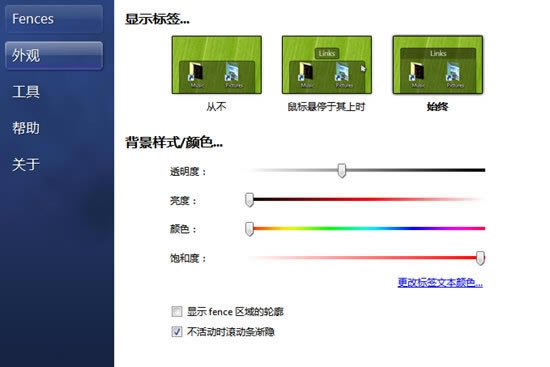
軟件特點
1、創建陰影區域來組織桌面。
2、雙擊桌面隱藏或顯示圖標。
3、定義規則來組織桌面圖標。
4、多個頁面間刷柵欄。
5、從任何文件夾創建桌面門戶。
6、在現代化的高DPI顯示器上使用柵欄。
7、在Windows 10的柵欄后面模糊墻紙。
8、為清潔桌面卷起標題欄。
9、從圍欄內瀏覽文件夾結構。
10、Windows 10兼容性。
軟件功能
1、可將桌面圖標拖動到圍起的區域內使其加入到該圖標分組中。
2、可通過使用鼠標右鍵在桌面上畫一個矩形來創建新的Fences,可移動Fences區域,也可通過抓取其邊緣調整其大小。
3、右擊某個桌面分區并選擇“rename fance”(重命名桌面分區)可為桌面分區添加標簽。右擊某個桌面分區并選擇“remove fance”(刪除桌面分區)可刪除桌面分區。
4、柵欄桌面(Fences)還提供了一個有趣的功能:雙擊桌面,隱藏所有圖標;再次雙擊桌面,顯示所有圖標。
Fences中文版安裝方法
1、首先等待Fences下載完成,然后我們解壓得到FencesSetup.exe安裝文件,我們鼠標左鍵雙擊就可以進入到軟件主界面,如下圖所示,我們點擊下一步繼續安裝。
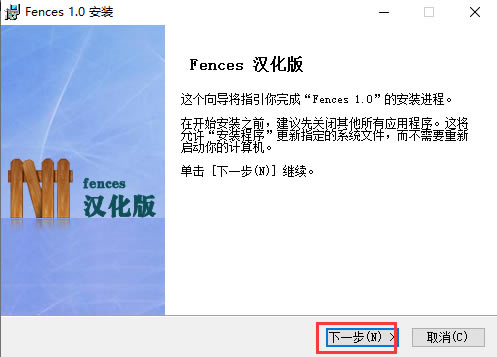
2、進入到Fences柵欄桌面安裝位置選擇界面,你可以選擇默認安裝,軟件會直接安裝到系統C盤中,或者你可以點擊界面的瀏覽選擇合適的安裝位置后再點擊界面下方的立即安裝。小編建議你選擇合適的安裝位置后再進行安裝。
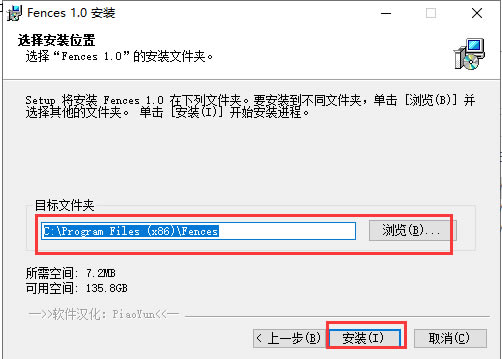
3、Fences柵欄桌面軟件正在安裝中,如下圖所示,我們耐心等待安裝進度條完成。小編親測安裝速度是很快的,我們只需等待一小會就可以完成安裝。
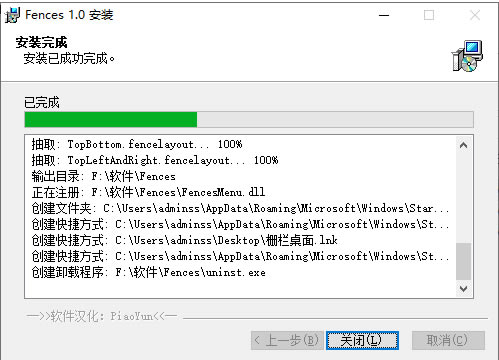
4、Fences柵欄桌面軟件安裝完成,我們點擊界面下方的完成選項就可以關閉安裝界面打開軟件進行使用了。
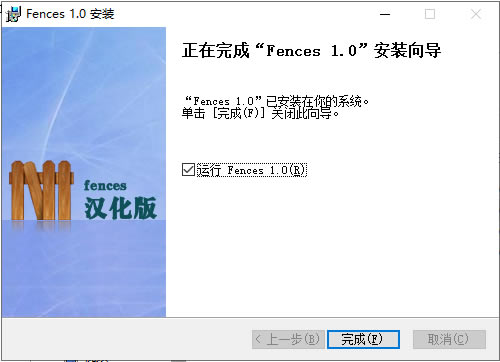
Fences中文特別版使用方法
1、在完成軟件的安裝后,我們進入到電腦的控制面板中,然后在外觀和個性化選項中可以看到已經出現了Fences選項,我們就可以用來修改你的桌面。
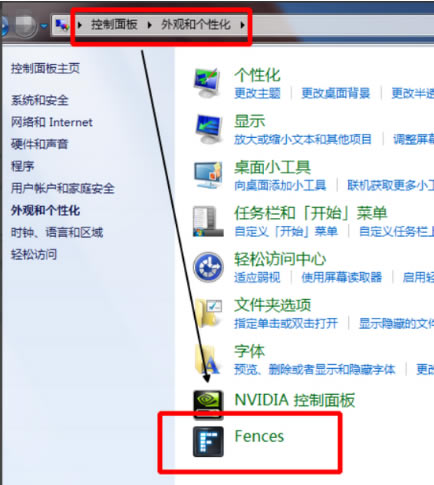
2、接下來我們返回到你的桌面就可以看到桌面上的文件都已經變換了位置,在界面上生成了三個矩形框,分別為Programs、Folders、Files & Documents,接下來我們進行下一步。
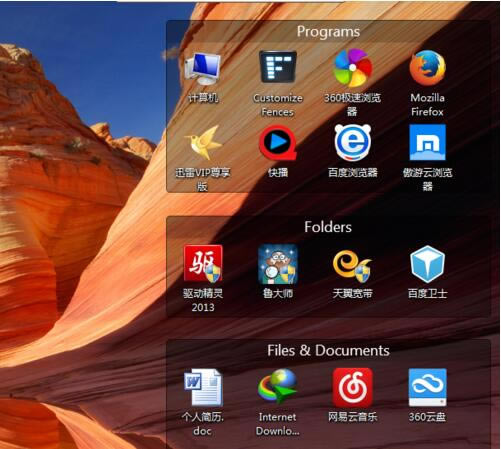
3、接下來我們可以對矩形框中的圖標文件進行移動,你可還可以改變矩形框的大小位置等,操作方法很簡單,直接拖動需要移動的圖標,然后拖到別的位置就可以了。如果你想要改變矩形框的大小那么鼠標放到矩形框的邊上等變成方向箭頭時可以改動大小。
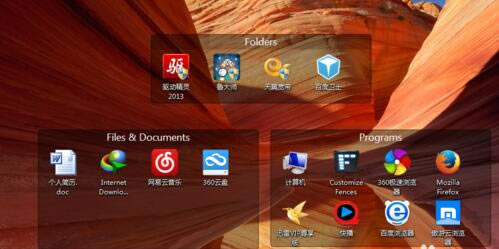
4、如果你不喜歡矩形框的標題,那么也是可以更換的,你操控鼠標雙擊標題,然后就可以進行編輯了,輸入想要的名稱后鼠標在任意出點擊就可以設置成功了。
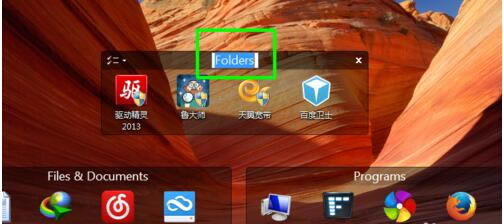
5、接下來我們鼠標雙擊桌面上的任意位置,矩形框就可以隱層起來,你就會發現桌面變得整潔又干凈。

6、如果你覺得有任務欄,感覺不舒服的話,那么你也可以進行設置將任務欄隱藏掉,我們鼠標右擊任務欄,然后點擊“屬性”選項,就可以進入到任務欄屬性界面,如下圖所示,我們在界面中勾選“自動隱藏任務欄”選項,然后點擊應用,完成后點擊確定就可以將任務欄隱藏掉了。
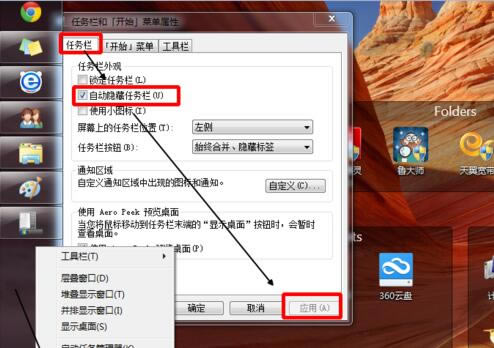
常見問題
Fences柵欄桌面如何卸載?
1、我們可以打開Fences柵欄桌面軟件安裝目錄,打開安裝位置后,我們在界面可以看到有一些uninst.exe文件,我們鼠標雙擊進行下一步。
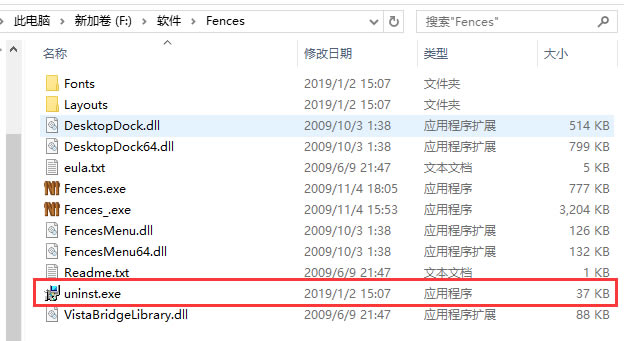
2、記下來就可以進入Fences軟件卸載界面,如下圖所示,我們點擊是就可以開始卸載了,等待卸載完成就可以了。
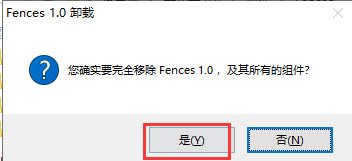
新增功能
在現代高DPI顯示器上使用柵欄。
模糊10號窗戶柵欄后面的墻紙。
將柵欄卷到標題欄,以獲得更干凈的桌面。
從圍欄內導航文件夾結構。
Windows 10兼容性。

